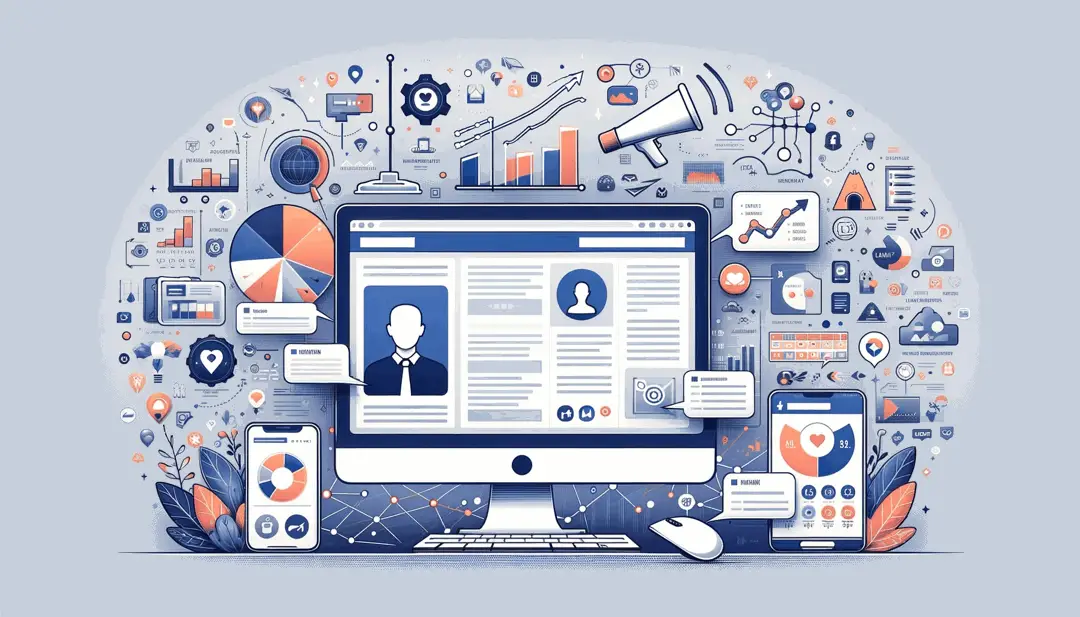ફેસબુક પેજ એડમિનિસ્ટ્રેટર: તમારે શું જાણવાની જરૂર છે?
સંચાર માટે એક સામાન્ય સોશિયલ નેટવર્કથી, ફેસબુક લાંબા સમયથી એક વ્યવસાયને પ્રોત્સાહન આપવા માટે એક શક્તિશાળી સાધન બની ગયું છે. તેથી, સુરક્ષા અને સંસાધન વ્યવસ્થાપનના મુદ્દાઓને સૌથી નજીકનું ધ્યાન આપવામાં આવે છે. વિકાસકર્તાઓએ ઘણા પ્રકારના એડમિનિસ્ટ્રેટર્સ બનાવ્યાં છે જેમાં સખત મર્યાદિત શક્તિઓ છે.
એક ફેસબુક બિઝનેસ પેજ બનાવોતમે તમારા પૃષ્ઠના એડમિનિસ્ટ્રેટર તરીકે કોઈની નિમણૂંક કરો તે પહેલાં, તમારે કાળજીપૂર્વક ભૂમિકાની શક્યતાને કાળજીપૂર્વક અભ્યાસ કરવો જોઈએ જે તેને સોંપવામાં આવશે. આ ઉપરાંત, તમારે એકાઉન્ટમાંથી પાસવર્ડ્સ અને પૃષ્ઠ પર ઉપલબ્ધ બધી માહિતીને પસંદ કરવામાં ખૂબ કાળજી રાખવી જોઈએ. અનૈતિક વ્યવસ્થાપક વિવિધ હાનિકારક અને ગેરકાયદેસર ક્રિયાઓ કરી શકે છે, જેમ કે ફેસબુક પૃષ્ઠને ખસેડવું, તેને બંધ કરવું, સામગ્રીને દૂર કરવું અથવા મુલાકાતીઓને અવરોધિત કરવું વગેરે.
તે યાદ રાખવું જોઈએ કે ફેસબુક સપોર્ટ સર્વિસ એડમિનિસ્ટ્રેટર અથવા મેનેજરની ભૂમિકા બદલવા, તેમના પાસવર્ડ્સને પુનઃસ્થાપિત કરવા અથવા બદલવા, ઍક્સેસને અવરોધિત કરવા અથવા બદલવા માટે એપ્લિકેશનને ધ્યાનમાં લેતી નથી, કોઈની ગેરકાયદેસર પ્રવૃત્તિઓને રોકવા માટે અન્ય ક્રિયાઓ અવરોધિત કરે છે. કંપનીની સત્તાવાર સ્થિતિ નીચે પ્રમાણે છે - તમારા દ્વારા નિયુક્ત વ્યવસ્થાપકની ક્રિયાઓ વિશેની ફરિયાદો તેમજ તેમની પ્રવૃત્તિઓને દબાવવા માટેના પગલાં, ફક્ત કોર્ટના નિર્ણય દ્વારા જ માનવામાં આવે છે. સપોર્ટ કાર્યોમાં તપાસ અને સત્ય શોધવાની જરૂર નથી. તેથી, પૃષ્ઠની સુરક્ષા અને માહિતી કે જે ત્યાં છે તે સંપૂર્ણપણે તેના માલિકની જવાબદારી પર છે.
ફેસબુક પૃષ્ઠ માલિક કેવી રીતે બદલવું?સંચાલક ભૂમિકાઓ
તમારા ફેસબુક પૃષ્ઠને મેનેજ કરવા માટે, તમારા કમ્પ્યુટરથી ફેસબુક પર સાઇન ઇન કરો અને તમારા પૃષ્ઠ પર સ્વિચ કરો. પૃષ્ઠ પર, મેનેજ કરો ક્લિક કરો અને પૃષ્ઠને પસંદ કરો. વ્યક્તિના નામની બાજુમાં ચિહ્નને ક્લિક કરો અને પરવાનગી બદલો પસંદ કરો. સ્વીચો દબાવો અથવા આ વ્યક્તિ નિયંત્રિત કરી શકે તેવા કાર્યોને પસંદ કરવા માટે.
આ સરળ રીતે, તમે ફેસબુક એડમિનિસ્ટ્રેટરને grant ક્સેસ આપી શકો છો. પરંતુ આ એકમાત્ર રસ્તોથી દૂર છે.
ફેસબુક હાલમાં છ જુદા જુદા સંચાલક ભૂમિકાઓ આપે છે, સખત રીતે ભિન્ન અધિકારો સાથે:
ફેસબુક પેજ એડમિનિસ્ટ્રેટર
The ફેસબુક પેજ એડમિનિસ્ટ્રેટર has maximum manager rights. He can appoint others as an administrator and assign them certain roles, provide access to various settings and functions of the page. In addition, he can perform a full list of content management actions: creating, editing, deleting posts, sending messages and moderating comments. And also, perform all actions with commercial content - create advertisements, promotions and commercial publications. Also, the page administrator can block any users or administrators (of this particular page) and create live broadcasts.
સંપાદક
સંપાદક - almost all functions of the page administrator are available to him. Except for working with administrator roles;
મધ્યસ્થી
મધ્યસ્થી - has limited content management capabilities. As a rule, he can work with comments and messages, both general and advertising, viewing statistics and blocking users;
જાહેરાતકર્તા
જાહેરાતકર્તા - has access only to the section for creating advertising and working with it;
વિશ્લેષક
વિશ્લેષક - the rights are limited exclusively to work with statistical data;
પ્રતિનિધિ પાનું જીવંત - લાઇવ બ્રોડકાસ્ટ્સ સાથે કામ કરવા પરના વિભાગમાં મર્યાદિત અધિકારો.
પૃષ્ઠ સંચાલકની સુવિધાઓ અને કાર્યો
ફેસબુક પૃષ્ઠ સંચાલક નિષ્ણાતને નીચેના કાર્યોની ઍક્સેસ છે:
- સંપૂર્ણ પૃષ્ઠ પ્રકાશિત કરો;
- ખાનગી સંદેશાઓ અને પ્રકાશનોમાં પ્રવેશ અવરોધિત કરવું;
- વિવિધ નિયંત્રણોને સેટ કરવું: ઉંમર, પ્રાદેશિક, વગેરે.
- તમારા ફેસબુક પૃષ્ઠને કાઢી નાખો અથવા ખસેડો.
આ કાર્યોનો ઉપયોગ ભાગ્યે જ થાય છે, તેથી, સંપાદકની ભૂમિકાના અધિકારો સામેલ સામગ્રી અથવા એસએમએમ મેનેજર માટે પૃષ્ઠનું સંચાલન કરવા માટે પૂરતું છે.
સોંપણી, ભૂમિકા બદલવી, અને વ્યવસ્થાપકને દૂર કરવું
ફક્ત પૃષ્ઠ મેનેજરને સોંપી, ભૂમિકા બદલવાની, અથવા એડમિનિસ્ટ્રેટર્સની સૂચિમાંથી દૂર કરવાનો અધિકાર છે. ઉપરોક્ત તમામ ક્રિયાઓ સેટિંગ્સ - પૃષ્ઠ ભૂમિકાઓ મેનૂ આઇટમમાં કરી શકાય છે. નવા સંચાલકની નિમણૂંક કરવા માટે નીચેની પ્રક્રિયાને અનુસરો:
- પૃષ્ઠ roles ટેબમાં, નામ દાખલ કરવા માટે ક્ષેત્રમાં ભરો. જો ભાવિ એડમિનિસ્ટ્રેટર સંપર્કોની સૂચિમાં શામેલ છે, તો તે એક મિત્ર છે, પછી પ્રથમ અક્ષરો દાખલ કર્યા પછી, તેનું નામ તેની સૂચિમાં દેખાય છે. જો બાહ્ય નિષ્ણાતોને એડમિનિસ્ટ્રેટરની ભૂમિકામાં આમંત્રણ આપવામાં આવે છે, તો તમારે ઇમેઇલ સરનામું દાખલ કરવું આવશ્યક છે જેના દ્વારા આ વ્યક્તિ ફેસબુક પર નોંધાયેલ છે;
- To assign a specific administrator role, you need to go to the corresponding pop-up menu by clicking the સંપાદક button. The corresponding role is selected from the list that appears;
- બધા ક્ષેત્રોમાં ભર્યા પછી, ઉમેરો બટન દબાવો. ક્રિયાઓની પુષ્ટિ કરવા માટે, સિસ્ટમ તમને ફેસબુકમાં લૉગ ઇન કરવા માટે તમારો પાસવર્ડ દાખલ કરવા માટે કહેશે.
એડમિનિસ્ટ્રેટરની ભૂમિકાને બદલવા માટે, સમાન પૃષ્ઠ roles ટેબ દાખલ કરો;
- તેમની સંચાલકોની સૂચિ તે એક દ્વારા પસંદ કરવામાં આવી છે જેની ભૂમિકા બદલવાની જરૂર છે. નામની બાજુમાં, સંપાદિત કરો બટનને ક્લિક કરો;
- જે મેનુ દેખાય છે તેમાંથી નવી ભૂમિકા પસંદ કરવામાં આવી છે;
- ક્રિયાને સાચવો બટનથી પુષ્ટિ થયેલ છે.
એડમિનિસ્ટ્રેટરને હિટિંગ નીચેની ક્રિયાઓ દ્વારા કરવામાં આવે છે:
- પૃષ્ઠ roles
- પસંદ કરેલ એડમિનની બાજુમાં સંપાદિત કરો;
- જે મેનૂમાં દેખાય છે તે કાઢી નાખો;
- પુષ્ટિ કરો અને તમારું ફેસબુક લૉગિન પાસવર્ડ દાખલ કરો.